
Acest software vă va menține drivere în funcțiune, astfel vă va proteja de erorile obișnuite ale computerului și de defecțiunile hardware. Verificați acum toate driverele în 3 pași simpli:
- Descărcați DriverFix (fișier descărcat verificat).
- Clic Incepe scanarea pentru a găsi toți driverele problematice.
- Clic Actualizați driverele pentru a obține versiuni noi și pentru a evita defecțiunile sistemului.
- DriverFix a fost descărcat de 0 cititori luna aceasta.
Când treceți la un nou sistem de operare, cum ar fi Windows 10, pot apărea unele probleme legate de hardware și software. Uneori pot apărea probleme cu grafica dvs. și, uneori, ca în acest caz, problemele pot fi legate de Dolby și sunet.
Remediați problemele cu Dolby Sound în Windows 10
Când vine vorba de probleme de sunet, în majoritatea cazurilor acestea sunt cauzate de incompatibilitatea driverului, așa că înainte de a începe să lucrăm la el, să dezactivăm mai întâi descărcarea automată a driverului.
- Accesați Proprietăți sistem.
- Sub Setări nume computer, domeniu și grup de lucru, faceți clic pe Modificare setări.
- Apoi, pentru a accesa fila Hardware.
- Găsiți Setările de instalare a dispozitivului și faceți clic pe el.
- Alegeți Nu, permiteți-mi să aleg ce să fac, apoi selectați Nu instalați niciodată drivere din Windows Update.
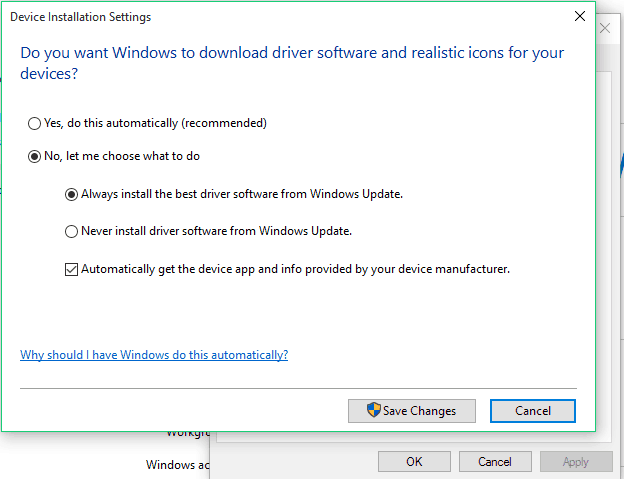
- Faceți clic pe Salvare modificări și efectuați o repornire, dacă este necesar.
Pentru a dezinstala driverul de sunet procedați în felul următor:
- Apăsați tasta Windows + X și alegeți Device Manager.
- În interiorul Managerului de dispozitive navigați la Controlere de sunet, video și jocuri.
- Găsește-ți driverul audio, ar trebui să poarte numele Conexant SmartAudio sau IDT High Definition Audio, sau ceva de genul acesta.
- Faceți clic dreapta pe driver și alegeți Dezinstalare. Nu uitați să verificați ștergerea software-ului driverului pentru acest dispozitiv înainte de a face clic pe OK.
- Deschideți programe și caracteristici și dezinstalați orice software legat de Conexant / IDT & Dolby.
- Reporniți computerul.
- Încercați dacă sunetul dvs. funcționează cu un driver implicit, dar dacă nu merge pe site-ul producătorului plăcii dvs. de sunet și descărcați cele mai recente drivere pentru Windows 10. Dacă nu sunt disponibile drivere Windows 10, alegeți în schimb cele mai recente drivere. De asemenea, în unele cazuri, este mai bine să instalați versiuni mai vechi de drivere. Dacă aveți un laptop, vă recomandăm să vizitați site-ul web al producătorului de laptopuri pentru cele mai recente drivere.
Dacă aveți alte probleme legate de Windows 10, puteți verifica soluția în Windows 10 Fix secțiune.
Citește și: Remediere: Imposibil de actualizat Magazinul Windows „Eroarea 80246007 ′
